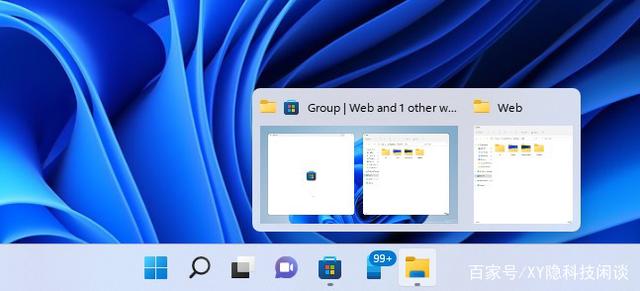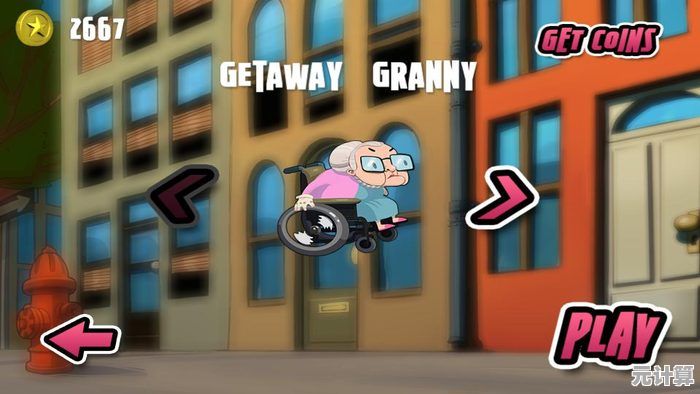掌握这些Excel快捷键技巧,让你的办公操作更加高效流畅!
- 问答
- 2025-10-06 13:57:30
- 1
别让Excel拖慢你的速度:这些快捷键我恨不得早点知道
说实话,我原来也是个“鼠标流选手”,直到有次加班到凌晨三点,眼睁睁看着同事用键盘噼里啪啦三下五除二搞定了我做了半个晚上的表格——那一刻我真的差点把鼠标给扔了。
自从被迫学了点快捷键,我才发现以前在Excel里一个个点菜单的日子有多浪费时间,不是说鼠标完全没用,但真正要效率,还得靠键盘,下面这几个是我觉得特别实用,而且真的改变了我工作方式的快捷键技巧,有些甚至不太常见,但绝对能让你少走弯路。
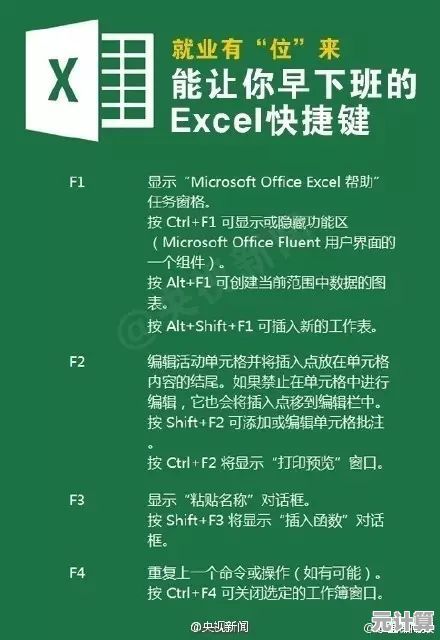
Ctrl + \ (反斜杠)—— 快速找不同
以前比两列数据是否一致,我都是傻傻写公式=IF(A2=B2,“相同”,“不同”),然后往下拖,后来发现只要选中两列,按Ctrl + \,Excel直接帮你选中所有不同的单元格,高亮显示一目了然,有次对账我用了这招,原本20分钟的活,3分钟搞定——隔壁同事看我的眼神都不对了。
Alt + = (等号)—— 一秒求和
这个应该不少人知道,但真正习惯用的人不多,选中数据下方或右侧的单元格,按Alt + =,自动插入SUM公式,我之前总是手动写=SUM(),再拉选区域,现在想想真是憨,记得有次开会老板突然要加总几个数据,我直接一按快捷键,他居然问我“你是不是提前准备好了?”——其实真的只是手快。
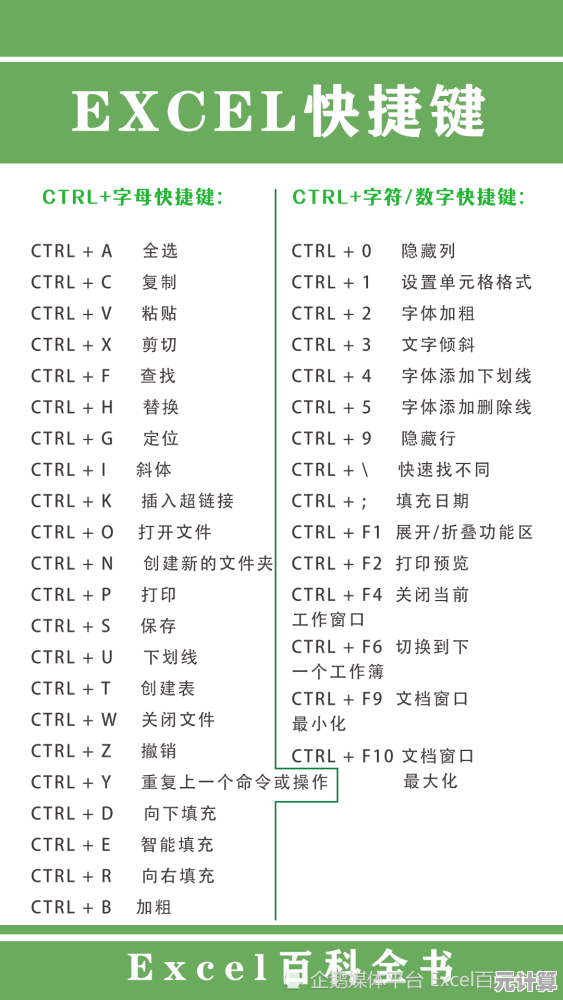
Ctrl + Shift + L —— 打开/关闭筛选
大多数人用Ctrl + Shift + L来开筛选,但关键是用完怎么关?再按一次同样的快捷键就行,我以前居然会特地点开菜单再取消筛选…现在想想都觉得自己够轴的,处理大型数据表时,这个键能让你在筛选模式和普通视图间无缝切换,特别适合频繁核对数据的场景。
F2 —— 编辑单元格,但没那么简单
都知道F2是编辑单元格,但配合Shift和Ctrl才是精髓,按住Shift再按F2可以直接插入批注——写说明不用再右键找半天了,而如果在单元格里编辑公式时按F2,光标会直接跳进公式栏,比用鼠标点公式栏快得多。
Ctrl + [ (左中括号)—— 追踪引用单元格
这个太香了,选中公式单元格,按Ctrl + [ ,直接跳转到它引用的源单元格,审计公式或者查数据来源时,不用再一个个找了,有一次我靠这个发现某个关键数据居然引用自一个已经被同事删掉的工作表…差点就背锅了。
快捷键这东西,刚开始练可能反而慢——我最初那几天总按错,气得想砸键盘,但坚持几天形成肌肉记忆后,效率真是肉眼可见地提升,现在偶尔看到别人用鼠标在菜单里摸来摸去,我总会心里暗爽…当然也会忍不住凑过去说:“哎,你要不试试按个Ctrl+Shift+L?”
其实最根本的不是背下所有快捷键,而是找到最适合你工作流程的那几个,用到形成条件反射,毕竟,我们学这些不是为了炫技,只是为了早点下班啊。
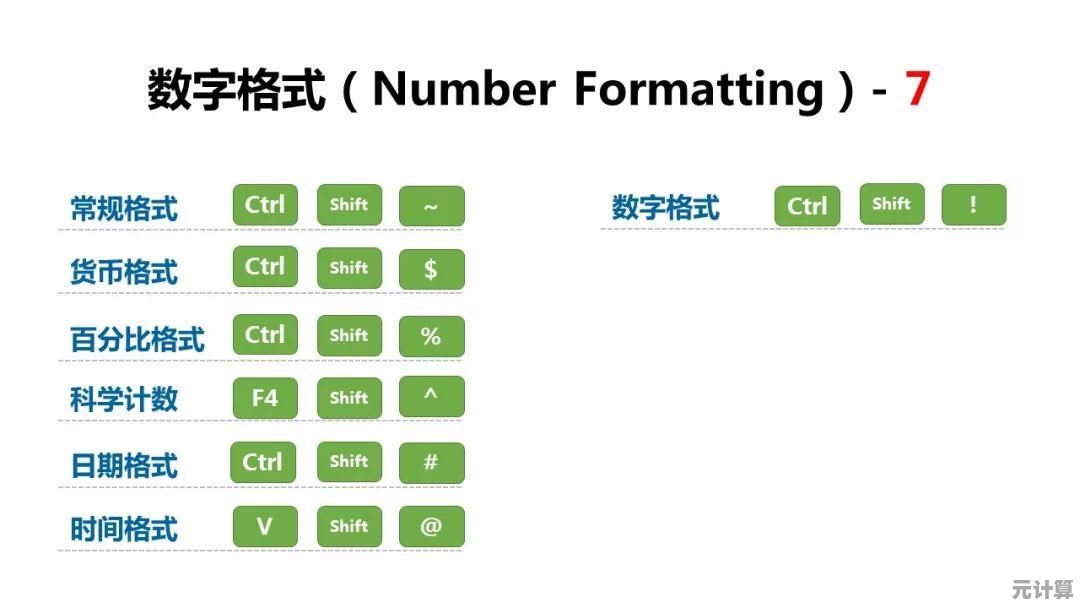
本文由疏鸥于2025-10-06发表在笙亿网络策划,如有疑问,请联系我们。
本文链接:http://pro.xlisi.cn/wenda/55139.html